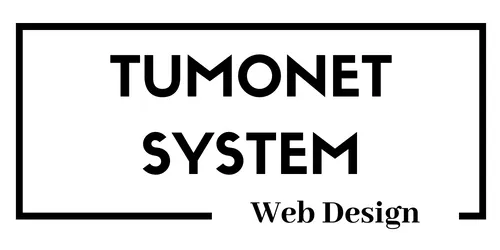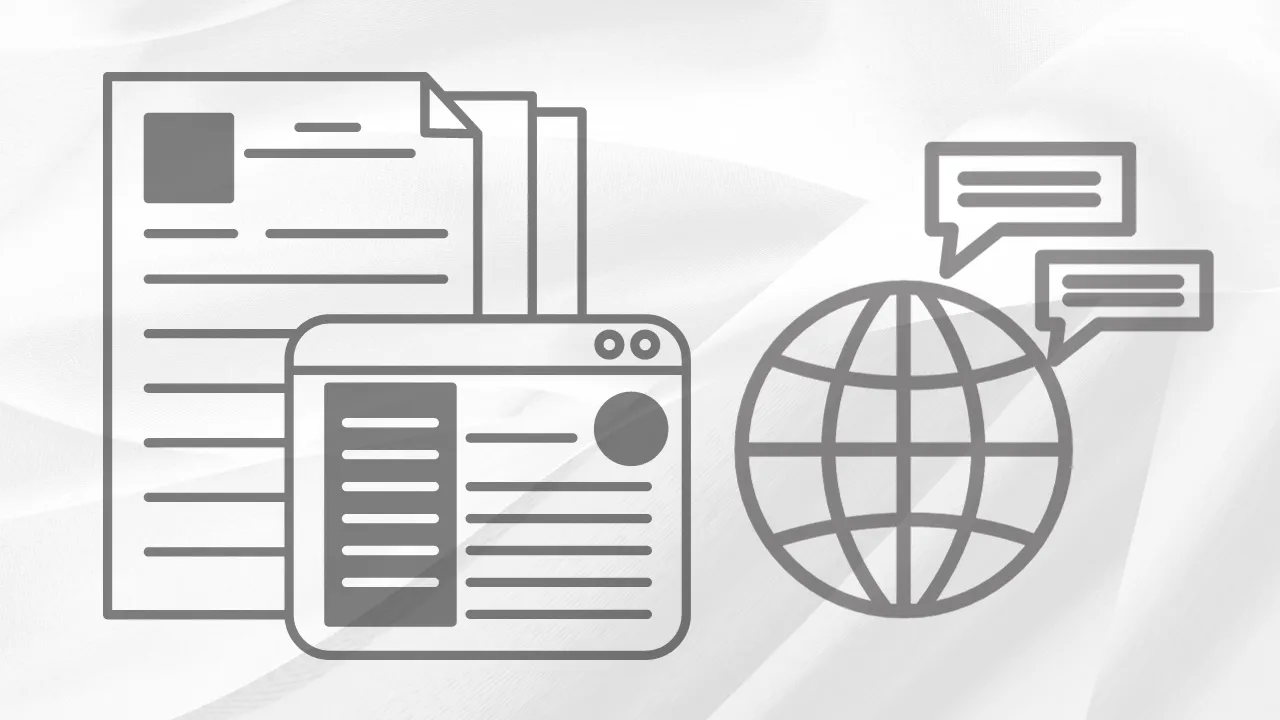WordPress を使ってページや記事の投稿をするのは多少手間がかかります。
今回は、PC上で記事を作成してサーバーにアップロ―で出来る
「Window Live Writer(以下 Writerとします)」をご紹介します。
本記事も「Writer」を使って投稿しました。
WordPressで記事やページを追加するとき皆さんはどうしていますか?
私はテキスト編集ソフトで下地を作ってコピペ(コピー&ペースト)で利用しています。
WordPressの編集画面はどうも見づらくカーソルが別の位置に飛んだりする為です。
少しでも手間をかけずに編集する方法を探していたら、Writerを見つけました。
とりあえず、どこまで使えるかテストがてら機能紹介等をしたいと思います。
※本記事を執筆中はソフトを導入直後で手探り状態です。ご了承ください。
Writerの特徴
- Officeに近いインターフェースなので操作しやすい(※個人差があります)
Officeに慣れた人は直感的に操作できると思います。
私はよくOfficeソフトを使っているので操作は簡単でした。あとは機能を把握していく作業で済みそうです。
- ネットワークに接続していない時でもページや記事の作成が出来、保存しておくことが出来ます。
仕事柄、外出先でも編集したいので、ネットワークに接続していな時でも利用できるのは最高です。
※今後の利用状況・操作性・利便性は随時更新していきます。
- 複数のブログ(アカウント)を管理できます。
複数のサイトも簡単に切り替えて管理・編集可能です。
- ローカル側にテーマの情報を取得してプレビューが可能です。
この機能はテーマによって取得できない事が多いので、評価は低いですがネットに接続していなくても
プレビューで仕上がりをイメージすることが出来ます。
CSS等の情報も読み込むのですがカットされる部分が多々あり、実際の表示とまではいきませんが
仕上がりをイメージするのには十分活用できると思います。
早くテーマを読み込む機能の強化を期待します。
- 画面もビジュアルとHTMLでの編集が可能なので細かい編集も可能です。
記事だけでなくページも追加できます。編集画面も申し分ないと思います。
WordPressの編集画面を切り替えるとデザインが崩れることがありますが、
Writerでは今のところ大丈夫そうです。
機能が揃っているので、ビジュアル編集だけでも十分のような気がします。
細かい設定が必要な場合はHTML(ソース)で編集すればOKです。
- Bing地図の挿入。
地図は重たいので、Googleマップを利用した方がいいかもしれません。
Windows Live Writer 評価
- サクサク動く
- 画像の挿入もとても簡単
- 編集機能も充実している
- ネット接続していなくてもローカル保存が出来る
- 取り込めるテーマに制限がある (プレビュー機能が使えないだけで大きな問題ではありません)
- プラグインとの連携が無いので、細かい設定は管理画面でしなくてはいけない(全然気になりませんよ)
無料で使えて、この機能! Microsoft社様、とても感謝しています。
今までは編集をローカルでして、「コピペ ・ 画像のアップロード」とこれだけのことですが
格段に作業効率が上がりました。
しかも、ネットに接続していない状況でもかなり作り込みが出来るので助かります。
テーマ取り込みの問題さえ解決すれば言う事無しのソフトです。
どちらかといえば、IE9の不安定な方が問題です。( 比較対象が違いますね(^_^;) )